パワーポイントの資料や、ブログなどでHPの画像を使う際に、スクリーンショットを利用することが多いです。特にwindowsの場合は、このスクリーンショットを撮るのがとてもめんどくさいと思います。そこで、今回は簡単にスクリーンショットが撮影できるフリーソフト「Jing」の使い方を紹介したいです。
利用方法
1、まずは「Jing」のサイトに入りダウンロードする。 Jingのホームページ
2、「Jing」を立ち上げると、次のような画面が出てきますのでメールアドレスやパスワードを設定します。

3、これで設定完了。実際に利用する際はアプリケーションから「Jing」のアイコンを探して立ち上げます。
実際に使ってみよう
「Jing」を立ち上げてみると、画面の右上にうっすらと黄色い太陽なものができているのに気がつくでしょう。マウスを近づけると、3つの円が出てきます。
こんなヤツです。
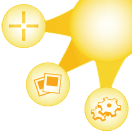
左から「静止画」「動画」「設定(more)」と分かれています。
では、「静止画」をクリックしてみます。
そうすると十字の線が、マウスに沿って出てきます。これを使い「静止画」を取りたい範囲を指定してやります。
この範囲の画像でよければ、4つのボタンの一番左を押します。
この画面上で色々と画像を編集することができます。例えば、文字を書いたり、枠で囲んだり。ファイル名もこの画面上で設定できます。
こんな感じに色々できます。
最後に、画像したの4つあるボタンの左から2番目「Save」を押せば保存できます。
amazon.com
 必ず結果が出るブログ運営テクニック100 プロ・ブロガーが教える“俺メディア”の極意
ブログ運営のためのノウハウが書かれた本で、今回紹介した「Jing」も載っていました。
今ブログを運営している方、もしくはこれから初めてみようと思う方にとって、とても役に立つ本だと思いますので、ぜひ一度読んでもらいたいです。
必ず結果が出るブログ運営テクニック100 プロ・ブロガーが教える“俺メディア”の極意
ブログ運営のためのノウハウが書かれた本で、今回紹介した「Jing」も載っていました。
今ブログを運営している方、もしくはこれから初めてみようと思う方にとって、とても役に立つ本だと思いますので、ぜひ一度読んでもらいたいです。


